1.Reeder4是什么?
最直接的答案是:Reeder4是由Silvio Rizzi开发的iPhone端和Mac端的RSS阅读器Reeder的第四个大版本。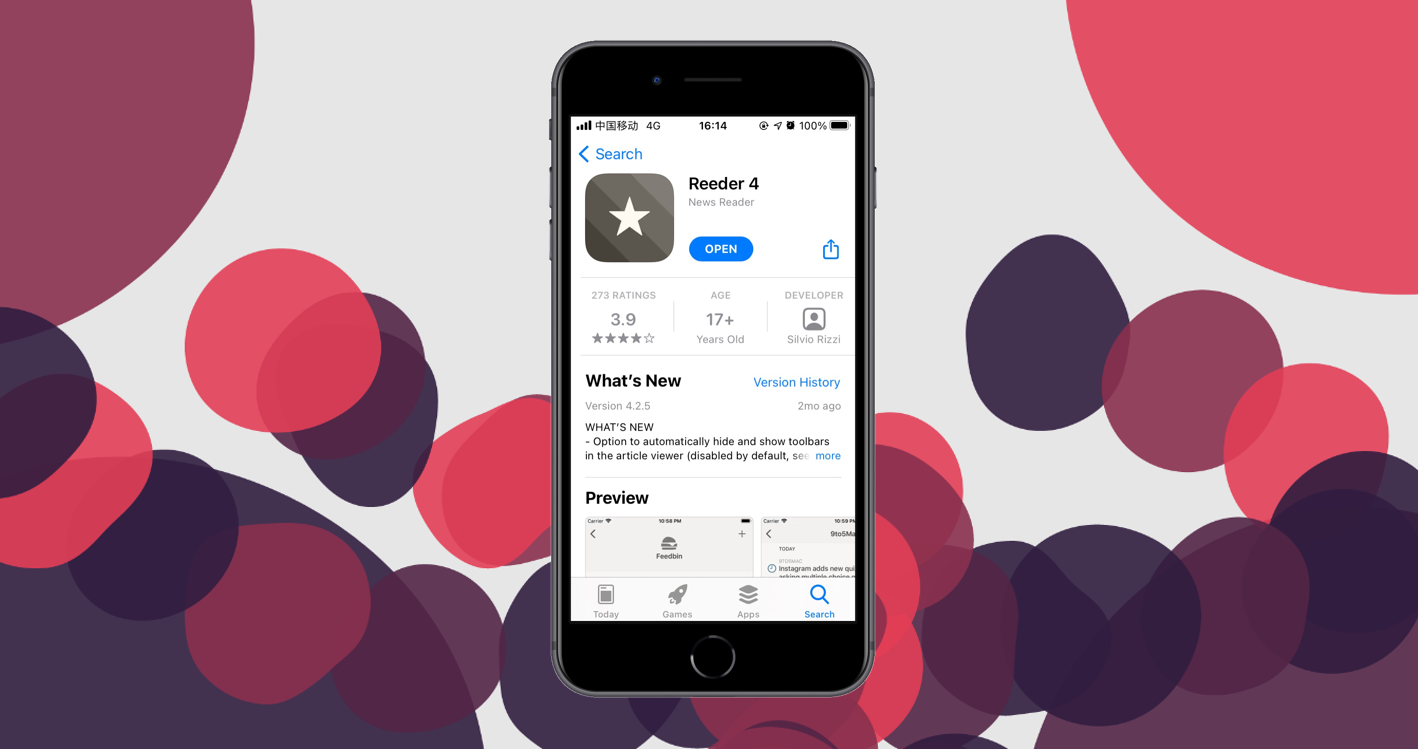
可以说Reeder4应该是iPhone上最好用的RSS阅读器,没有之一。并且它整个App的设计风格和iOS的系统风格很融洽,毫无突兀的设计和多余的修饰。
而什么又是RSS阅读器呢?其实就是一个用来抓取Feed内容并提供阅读页面的软件。如果把Feed内容比作“信件”的话,RSS阅读器就是一个“邮箱”,用来放置远方来信的“邮箱”。不过,这个“邮箱”不是真正的邮箱那样等邮差把信放进去,而是主动去抓取“信件”。当你提供一个Feed地址,RSS阅读器就会按照这个地址隔三岔五地去看看有没有“信件”,有的话就抓取来并放到“邮箱”中。
不过,Reeder并不提供推送服务,也就意味着“来信”之后它不会提醒你,需要你主动点开App来看看有没有新的“信件”。
Reeder官方网站
Reeder官方TwitterApp Store里的Reeder4
?价格
iPhone端定价 30CN¥
Mac端定价 68CN¥
(Reeder5已在App Store上架,Reeder4已下架。)
2.Reeder4汉化及各部分功能展示
本来打算基本设置汉化这部分用思维导图的形式来写,却又感觉不如截图直观。如果把截图做成思维导图形式,这是我觉得最完美的形式,但是做起来之后觉得图片清晰度太低了,根本没法看。想着一图一叙述吧,但是这样的话不仅页面布局很拖沓,文章读起来也烦人。所以我用了以下这种形式,最大的弊端就是令人眼花缭乱的线影响逻辑和观感,但是没办法,只能这样了。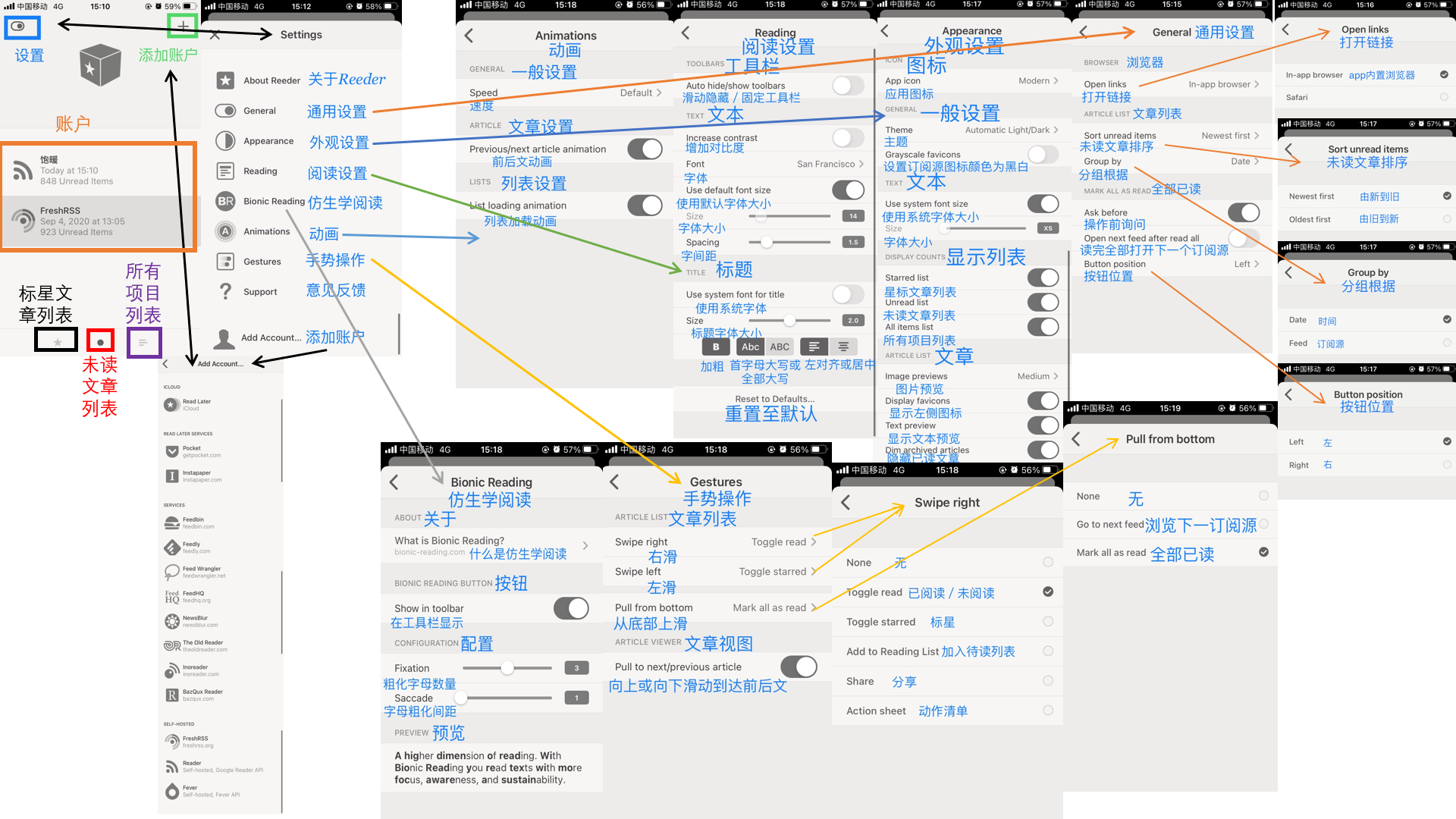
点进账户内的不同视图⬇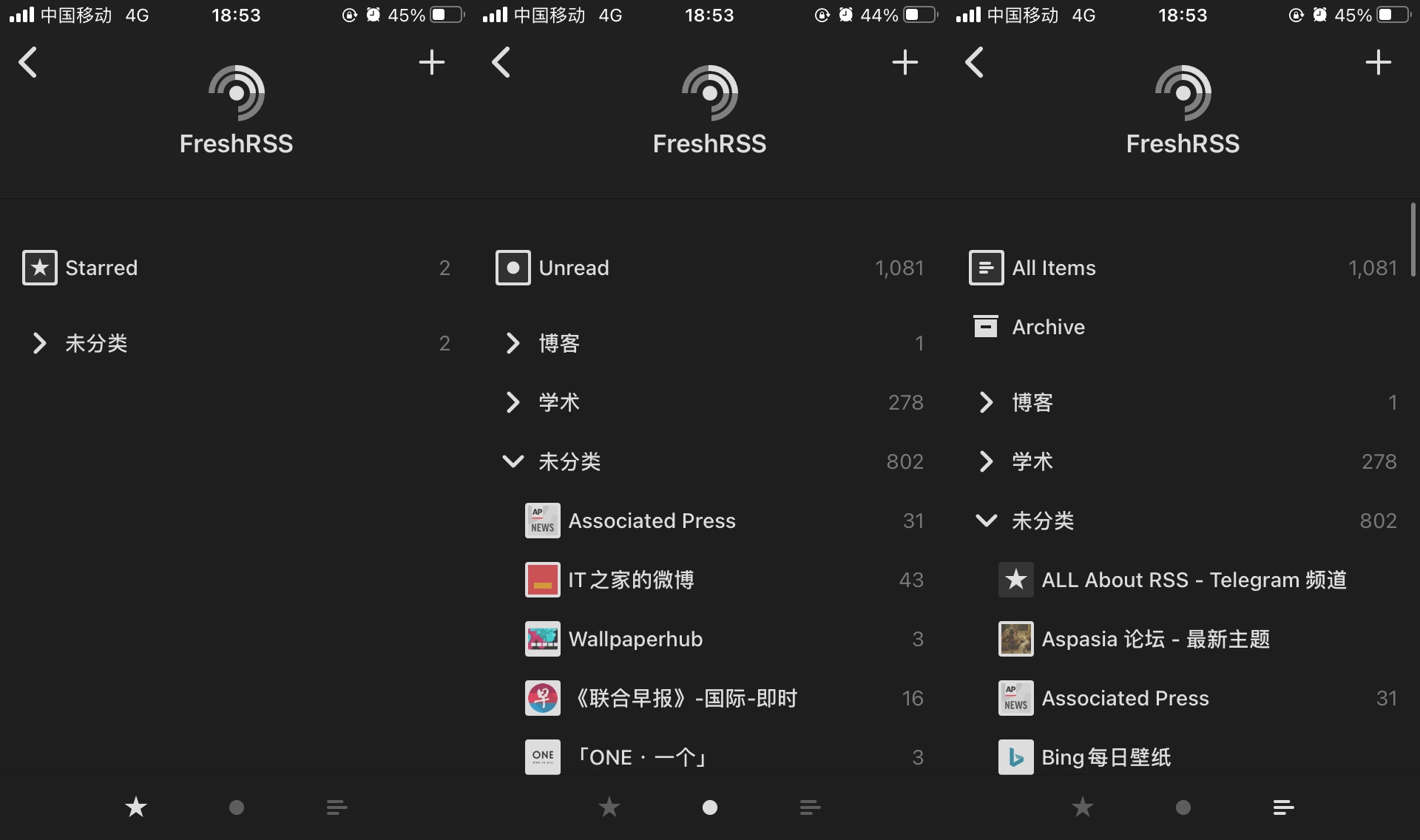
下面放一个Feed内的功能展示视频⬇
(由于iPhone录屏没有触摸痕迹  ,所以就加了几个丑丑的字幕弥补一下。)
,所以就加了几个丑丑的字幕弥补一下。)
下面放一个文章内的功能展示视频⬇
3.如何在Reeder4中订阅一个Feed
有了上面那些对于Reeder4的基本认识之后,我们就正式开始上手,从订阅一个Feed开始。
1.建立一个账户。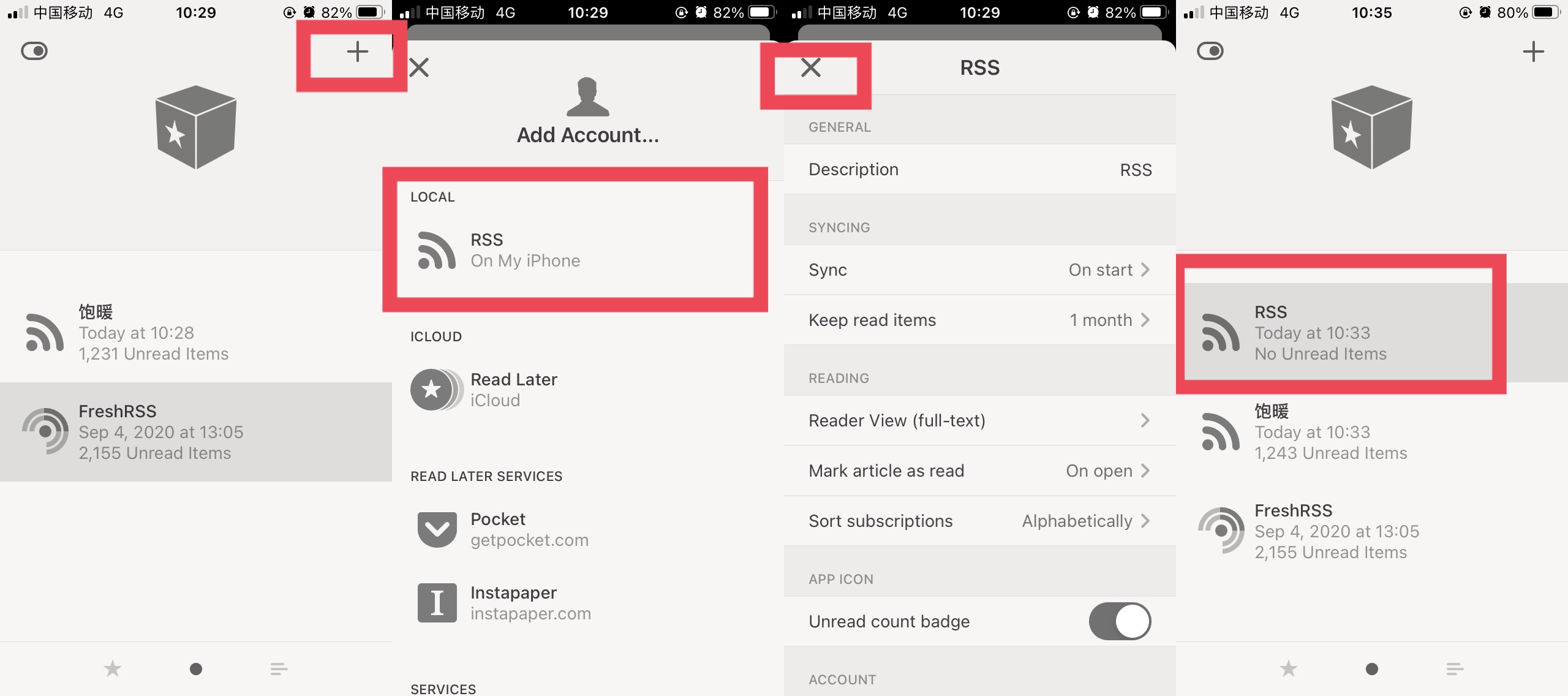
进入Reeder4后,点击右上角“+”,然后选择相应的账户类型(我们可以看到Reeder4支持多种服务,在这里就不多赘述了,演示的时候我选择的是本地服务,但注意本地服务没有云同步!!!所以如果删掉了App,那么所有资料就都没了!!!所以如果选择本地服务要记得备份Feeds!!!),然后就会出现相关的设置,点“✕”,你就会看到Reeder里多了一个相应的账户了。
2.订阅一个Feed。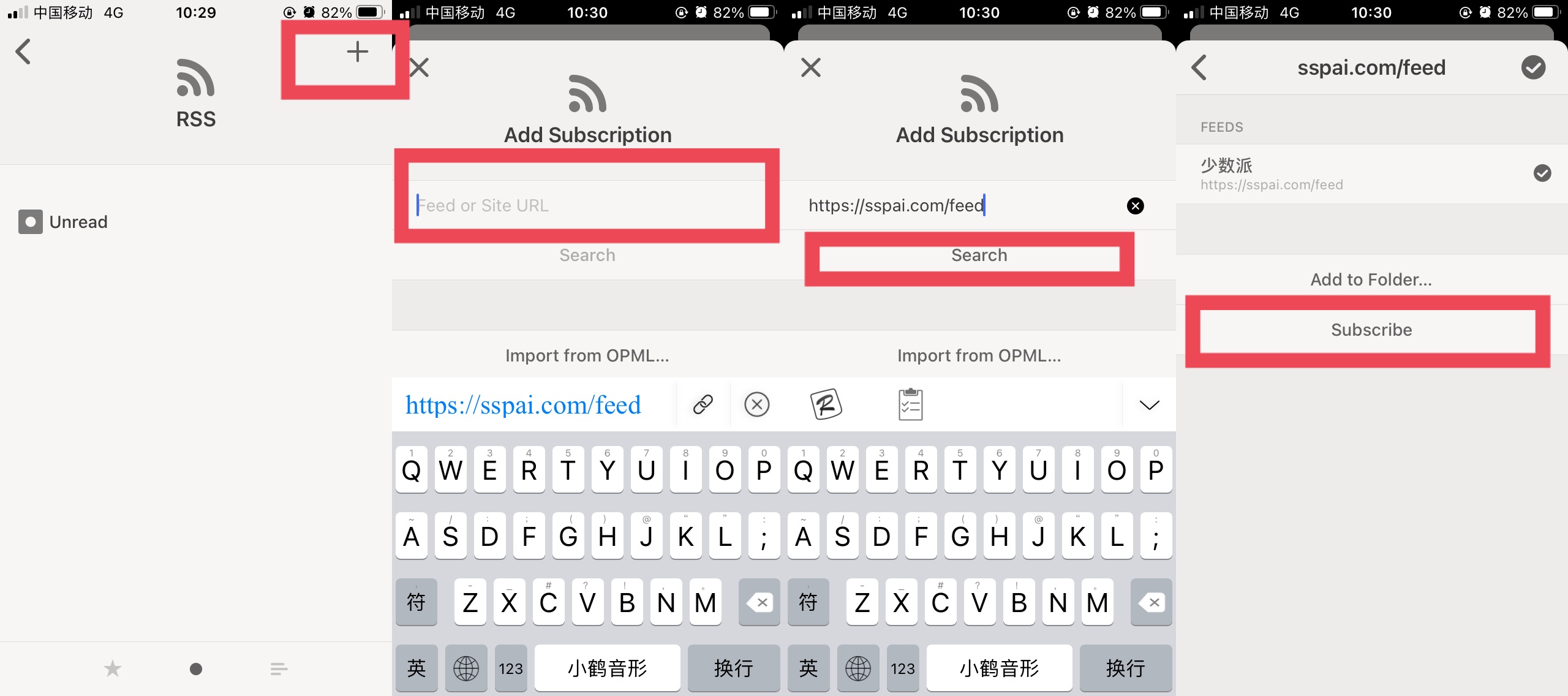
点击账户,进入之后点击右上角“+”,在输入框里填上Feed地址,点击“Search”,搜索到相应Feed后,点击“Subscribe”。
3.查看Feed。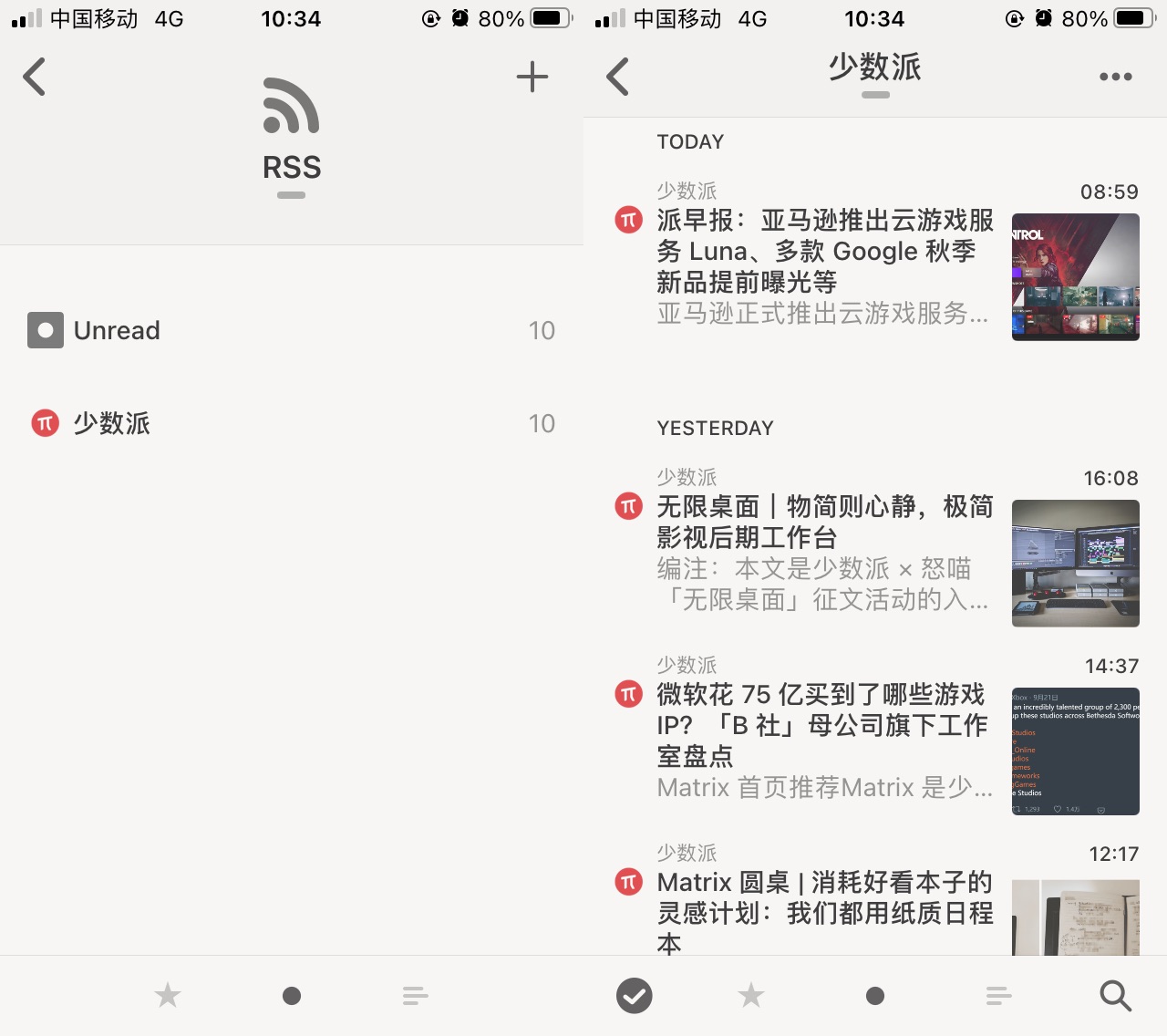
这样一个Feed就订阅好了~
4.退订Feed。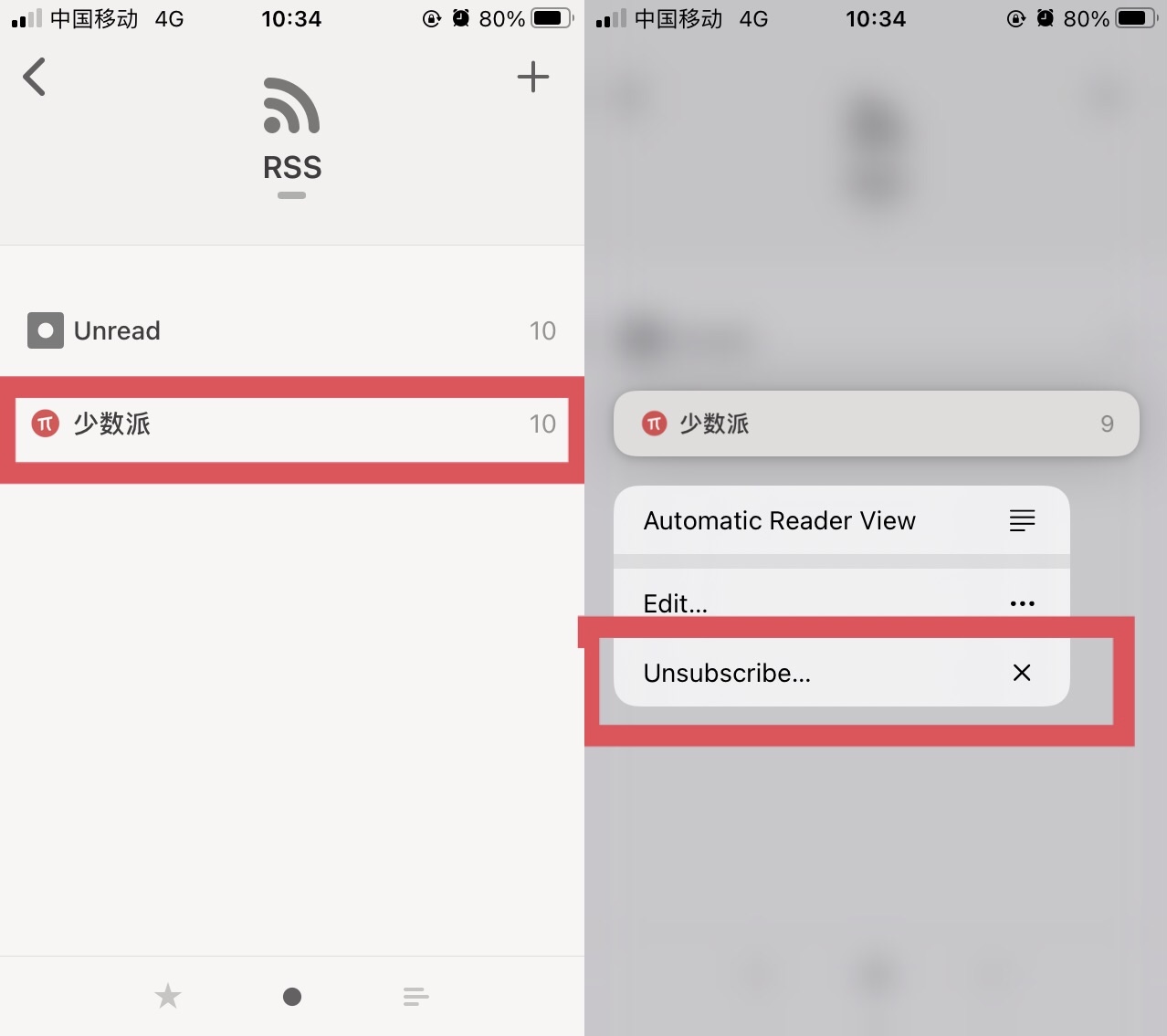
如果你不再想订阅一个Feed,ok,很简单。长按这个Feed的名称,然后点击“Unsubscribe”。
4.批量导入导出Feed
1.如果你懒的一个一个订阅Feed,或者你有一个Feeds的OPML文件,那我们就可以批量导入。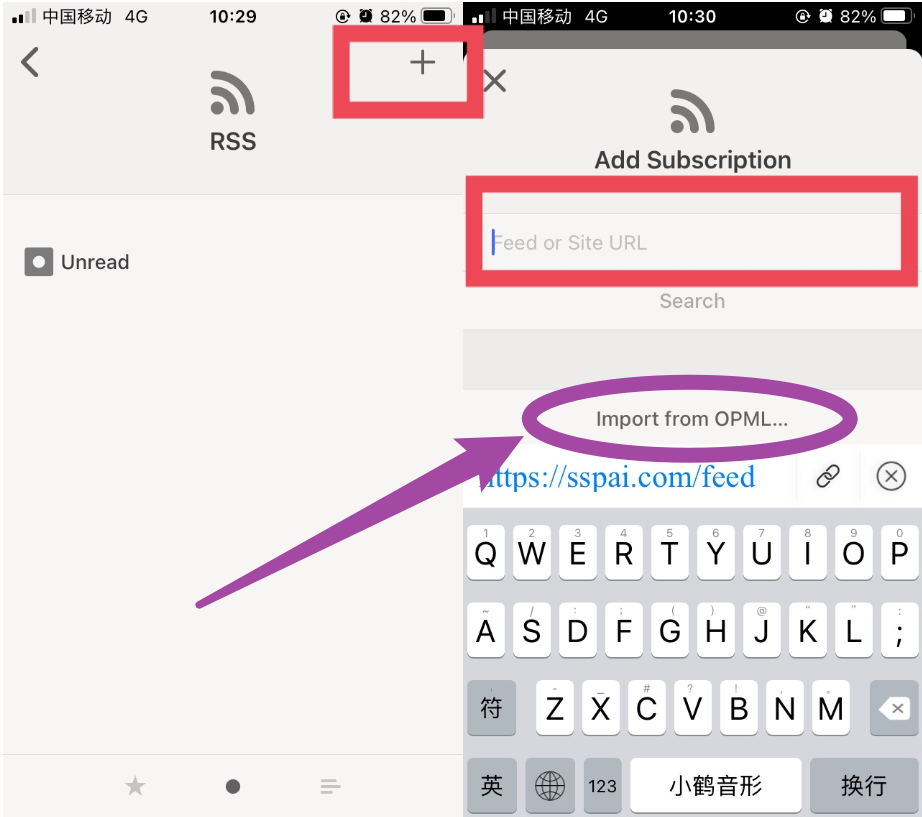
在订阅Feed输入Feed地址的下面,有“Import from OPML”,点击然后选择相应文件。
2.如果你想把你的Feeds分享给别人,或者你是想备份Feeds,就可以选择批量导出。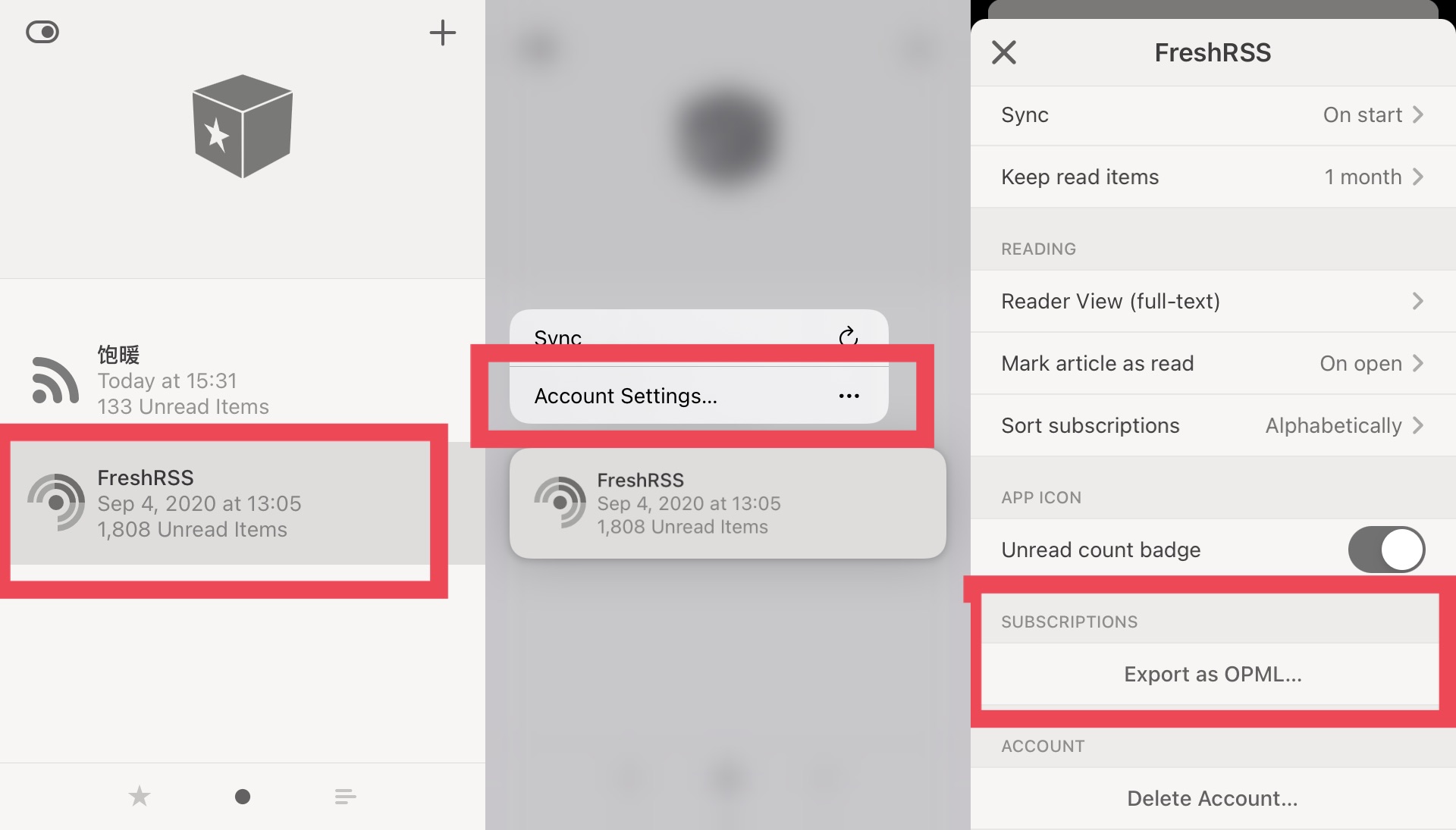
长按想要导出的账户,然后选择“Account Settings”,点击“Export as OPML”,最后分享或者保存好这个OPML文件就好了。
5.结语
虽然现在很多人都不知道RSS,也有很多网站放弃了支持RSS,但我始终相信这是一种独具优势的信息收集和阅读模式。在这里你不用再囿于知乎、微信公众号、微博等各自的孤岛信息圈,也不用在好几个App之间来回奔波。在这里,ALL IN ONE!
所以,行动起来吧,用Reeder4制造专属你自己的信息流!
挺好的,不过我没有苹果设备。我推荐一个自己在用的 安卓 RSS 阅读器:Agr Reader。
挺好的,不过我没有苹果设备。我推荐一个自己在用的 安卓 RSS 阅读器:Agr Reader。
qioxlb78649GJ-企业建站!收录请看过来!http://www.jithendriyasujith.com//
嘿嘿OωO!!!
针不戳
针不戳
针不戳